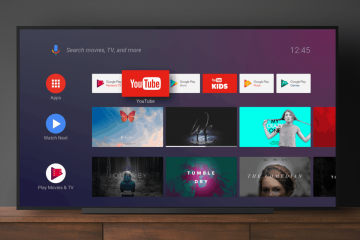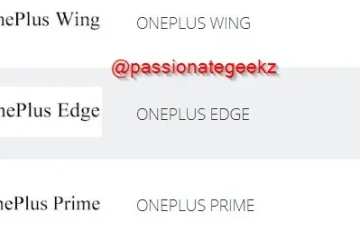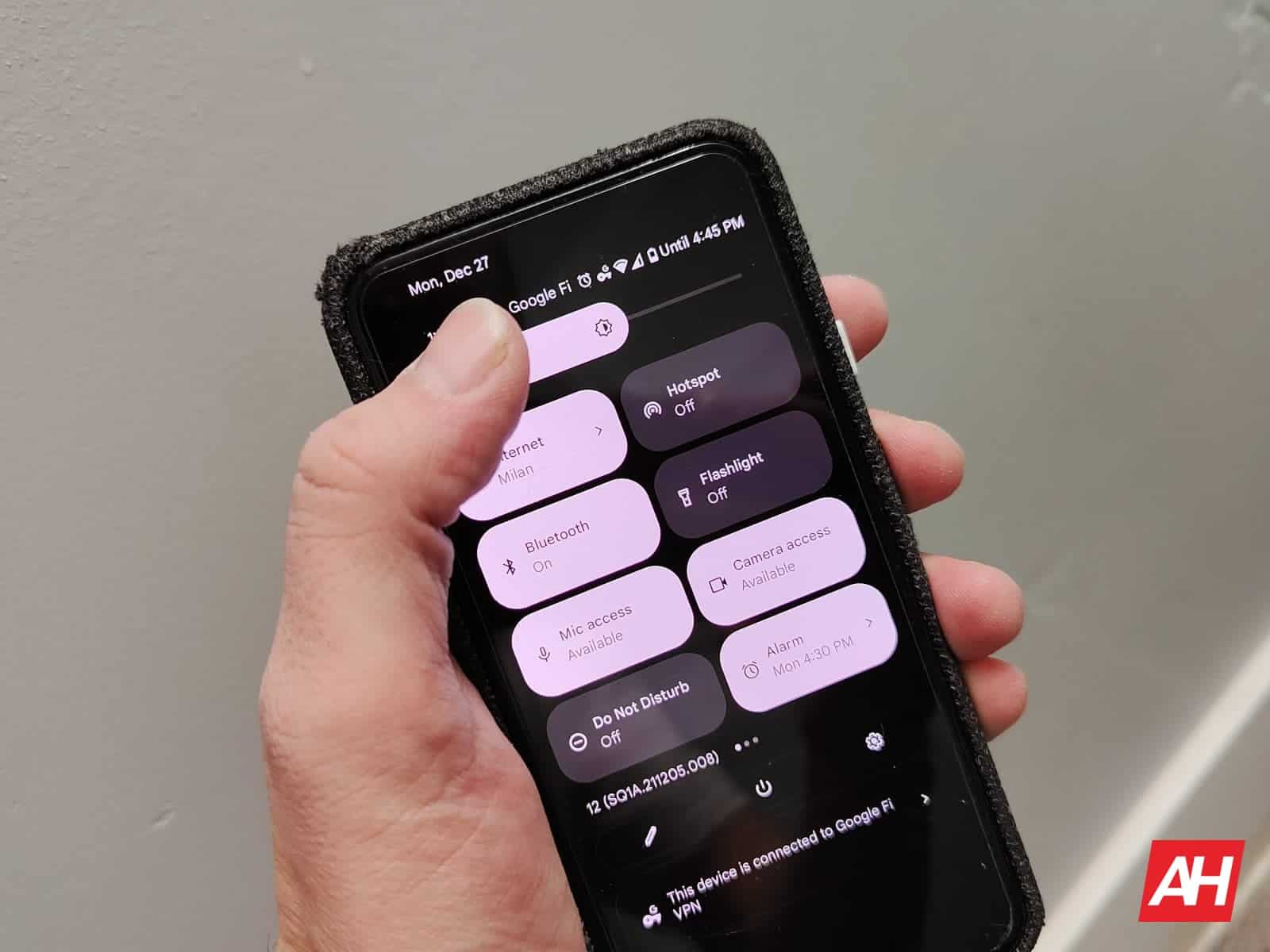
Marami nang napabuti ang Android sa paglipas ng mga taon ngunit isa sa mga naunang idinagdag sa OS ay ang auto-brightness. Tinaguriang”Adaptive Brightness”sa mga modernong pag-ulit ng Android, na ginagawa kung ano mismo ang ipinahihiwatig ng pangalan nito. Ibig sabihin, pataas o pababa ang liwanag ng screen batay sa kapaligirang ilaw sa paligid. At, gaya ng maaaring hulaan, malaki ang nagagawa nito para sa lahat mula sa pag-save ng iyong mga mata hanggang sa pagtitipid ng buhay ng baterya.
Gayunpaman, ang Adaptive Brightness ay hindi palaging gumagana nang eksakto tulad ng ina-advertise. Depende sa device na pinag-uusapan, ang hardware na ginamit, at ilang iba pang salik. Sa ilang sitwasyon, kahit na sa mga top-tier na gadget sa parehong badyet at premium na mga segment, hindi makikilala ng screen ang isang maliwanag na kapaligiran. Halimbawa, kung nakahawak ito sa isang anggulong malayo sa liwanag. O baka hindi nito matukoy na dumidilim na kung saan mo ginagamit ang iyong telepono.
Anuman ang sitwasyon, ang mga pagkakataong iyon ay kadalasang nangangailangan ng mga user na ibaba ang notification shade at pagkatapos ay hilahin muli ito pababa, upang manu-manong ayusin ang liwanag. At, sa ilang mga kaso, kahit na iyon ay hindi palaging gumagana. Lalo na kapag ang telepono ay patuloy na nagpapasya na pagkatapos ay agad na ayusin muli ang liwanag. Ngunit, tulad ng madalas na nangyayari, mayroong isang solusyon. Sa kasong ito, para sa mga gustong bumalik sa mga manu-manong setting. At iyon mismo ang tungkol sa gabay na ito.
Advertisement
Paano mo maaaring i-off ang adaptive auto-brightness sa iyong Android phone o tablet
Anuman ang iyong mga dahilan sa pagnanais na matutunan kung paano i-off ang auto-brightness sa iyong Android device, gayunpaman, ito ay isang medyo diretsong proseso. Sa katunayan, ilang hakbang lang ito sa kabuuan.
Mag-swipe pababa mula sa itaas ng iyong screen upang hilahin pababa ang shade ng notificationSa sandaling muli, mag-swipe pababa mula sa itaas ng iyong screen upang ipakita ang Mga Tile ng Mabilisang Setting at iba pang mga opsyon. Ang ilang mga telepono o tablet ay nangangailangan lamang ng isang solong pag-swipe upang makapunta sa menu na hinahanap namin I-tap o kung hindi man ay piliin ang hugis gear na icon na”Mga Setting”sa hilera sa ibaba lamang ng Mga Tile ng Mabilisang SettingSa app na Mga Setting, mag-scroll pababa upang piliin ang opsyong may label”Display”Malapit sa tuktok ng menu ng Mga Setting ng Display, may available na opsyon na may nakasulat na”Adaptive brightness”o katulad na pariralaI-tap para tanggalin sa pagkakapili ang toggle switch sa tabi ng nabanggit na label Ngayon, manu-mano lang magsasaayos ang iyong liwanag. Kaya, para isaayos ang liwanag, kakailanganin mong hilahin muli ang notification shade. At, sa karamihan ng mga kaso, kakailanganin mong hilahin pababa ang shade nang dalawang beses upang ipakita ang brightness bar sa tuktok ng screen. Iyan ay naka-embed na may hugis-araw na iconMag-swipe para i-slide ang brightness bar pakaliwa o pakanan para lumabo o lumiwanag ang iyong display
…at kung paano mo ito mai-on muli, kung sakali
Siyempre, magpapatuloy maaaring maging kapaki-pakinabang ang proseso upang i-off ang auto-brightness sa Android. Lalo na para sa mga hindi nangangailangan ng screen na maging masyadong maliwanag. Ngunit, sa napakaraming kaso, ang tampok ay napupunta sa isang mahabang paraan patungo sa pag-save ng buhay ng baterya. At, halos walang sabi-sabi, napupunta sa mahabang paraan upang mapanatiling nakikita ang iyong screen sa ilalim ng lahat, o karamihan, ng mga kundisyon. Depende sa device.
Kaya, ang pag-aaral kung paano i-on muli ang setting sa Android ay maaaring maging kapaki-pakinabang gaya ng pag-aaral kung paano i-off ang adaptive auto-brightness sa iyong telepono. At, gaya ng inaasahan, magagawa mo talaga ito sa pagsunod sa parehong mga hakbang na inilatag sa itaas.
Advertisement
Sundin lang ang mga hakbang 1 hanggang 5. Pagkatapos, sa hakbang 6, i-tap ang toggle para i-on ang auto-brightness naka-on muli ang feature, sa halip na naka-off.
Maaaring hindi ito gumana nang eksakto sa bawat Android phone o tablet
Ngayon, hindi na kailangang sabihin iyon — kahit na nagtrabaho ang Google upang matiyak ang isang pare-parehong karanasan sa mga smartphone o tablet na nagpapatakbo ng Android — ang paraan kung paano i-off ang auto-brightness sa isang Android phone o tablet ay hindi palaging pareho. Ang ilang mga OEM ay pumupunta sa kanilang sariling ruta na may parehong paglalagay ng mga setting sa mga menu at sa pagbibigay ng pangalan sa mga convention. Kaya, kung hindi mo mahanap ang feature gamit ang gabay na ito, maaaring kailanganin mong sumubok ng iba.
Kung ganoon nga ang sitwasyon, narito ang ilang tip at trick na maaari mong subukan. Bagama’t maaaring hit-or-miss din ang mga ito para sa ilang OEM.
AdvertisementSubukang buksan ang Settings app at gamitin ang search bar o icon sa tuktok ng listahan ng Mga Setting bilang isang paghahanap. Ang ilang suhestyon, sa mga tuntunin ng kung ano ang hahanapin, ay kinabibilangan ng;Awtomatikong BrightnessDisplay BrightnessAdaptive brightnessSa sandaling makita mo ang mismong setting, ang function ay dapat manatiling magkapareho sa mga OEM. Ibig sabihin, ito ay dapat na isang toggle switch upang i-activate o i-deactivate ang awtomatikong liwanag. Sa kabaligtaran, ang ilang OEM ay may kasamang toggle o Quick Tile sa notification shade para sa awtomatikong liwanag. Kaya iyon ay isa pang posible na lugar na mahahanap ito. Karaniwan sa pamamagitan ng pag-swipe pababa mula sa itaas ng iyong screen — minsan isang beses lang at minsan dalawang beses, depende sa iyong OEM. At pagkatapos ay sa pamamagitan ng pagbibisikleta sa mga available na page ng Quick Tiles o sa pamamagitan ng pagpili sa icon ng pag-edit na may hugis na lapis upang idagdag ang icon sa — o alisin ito mula sa — sa iyong Mga Mabilisang Setting